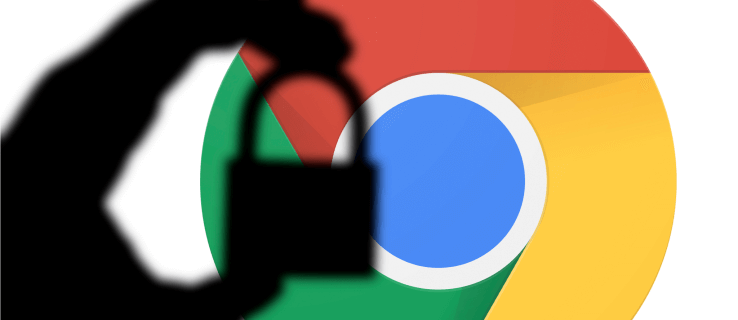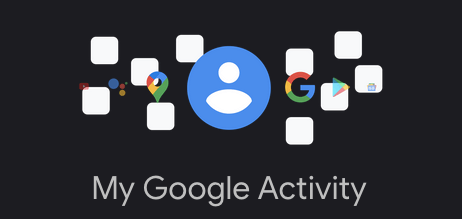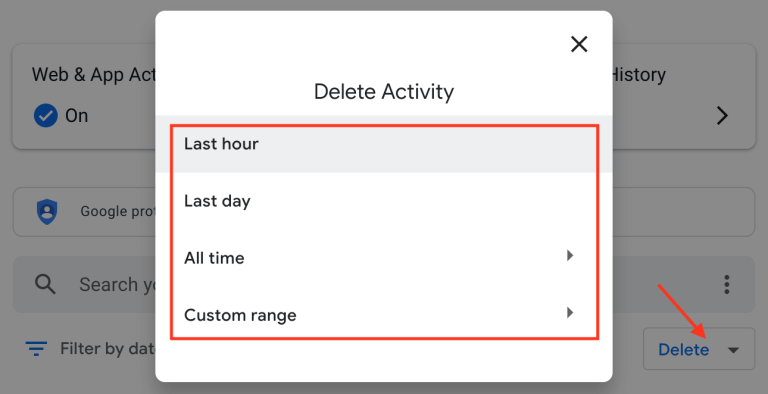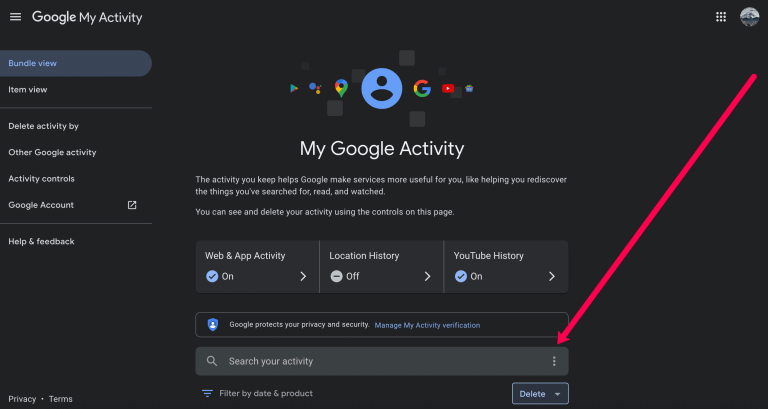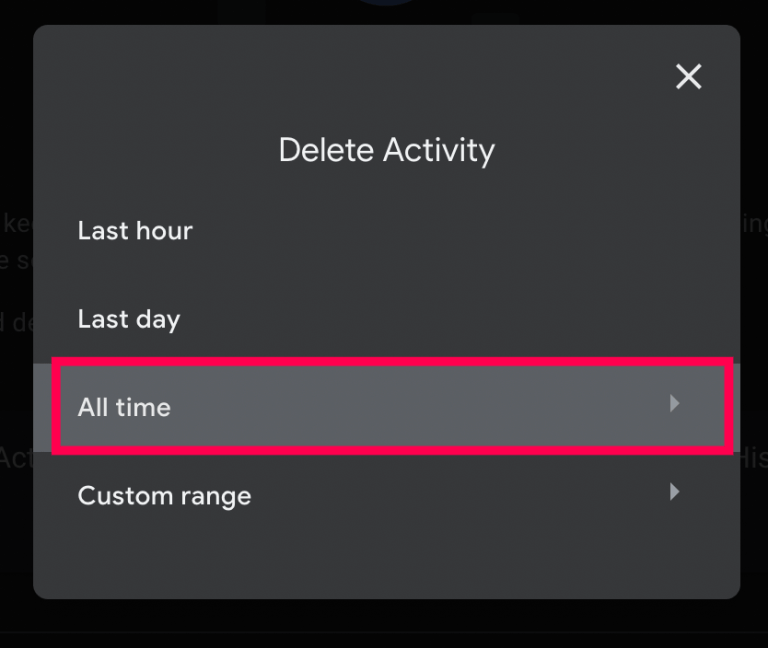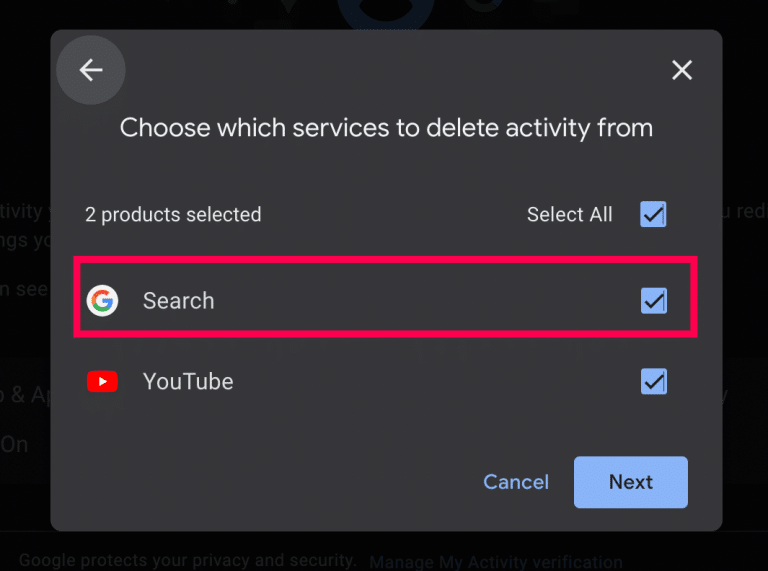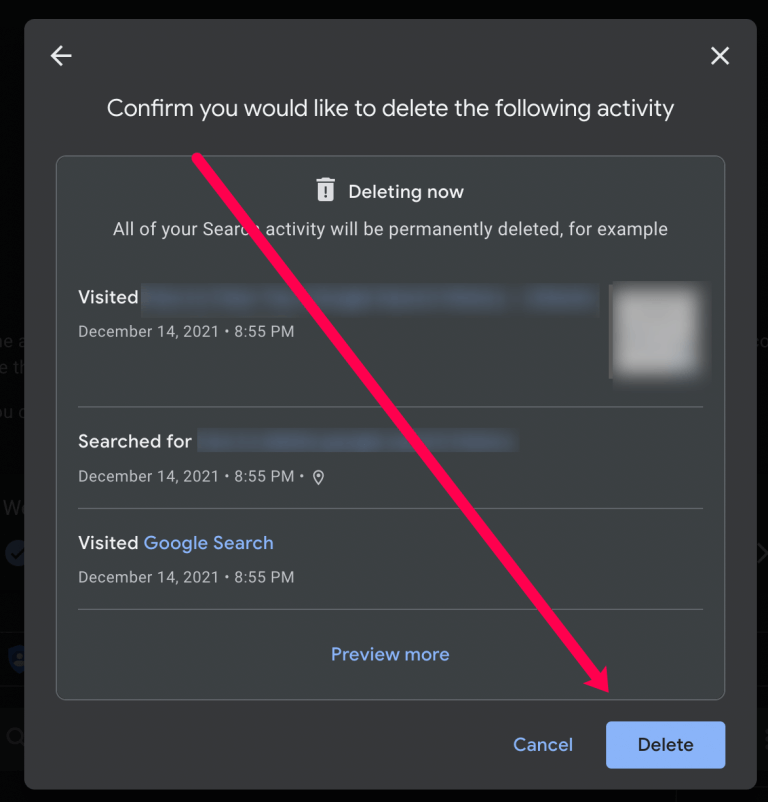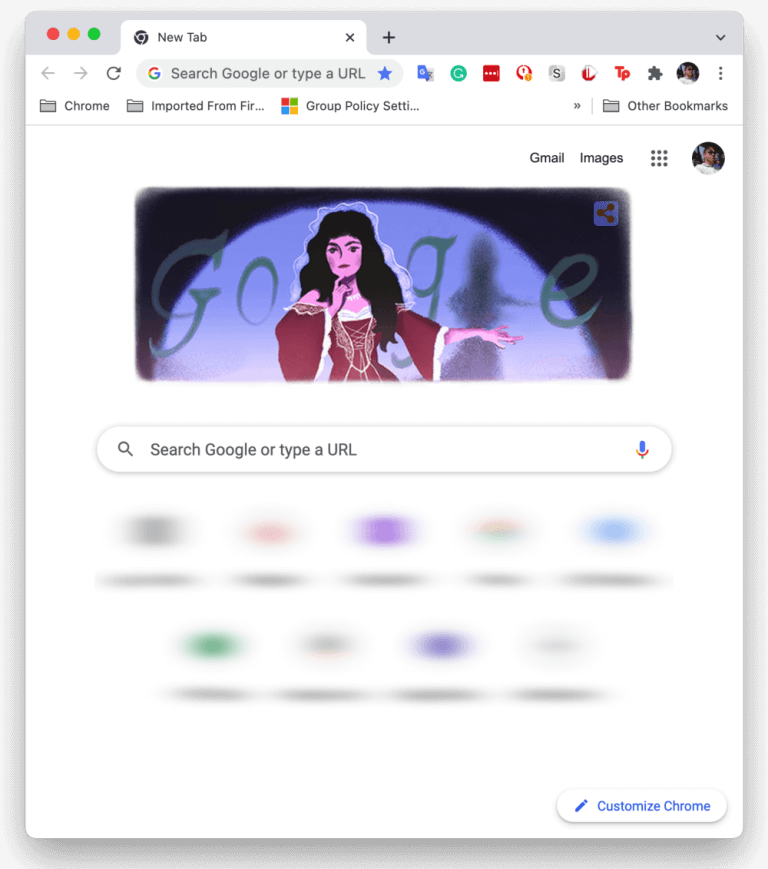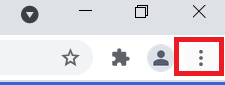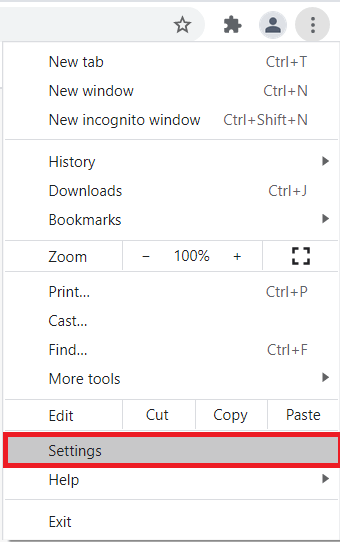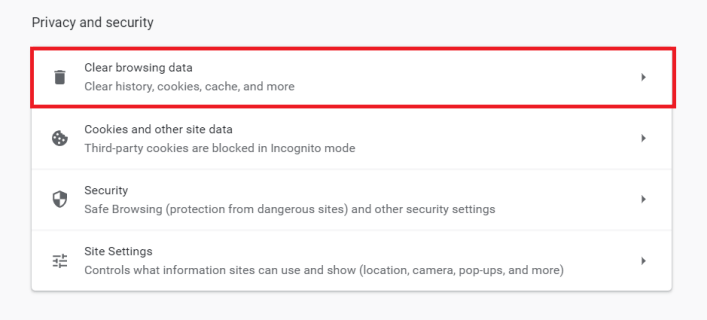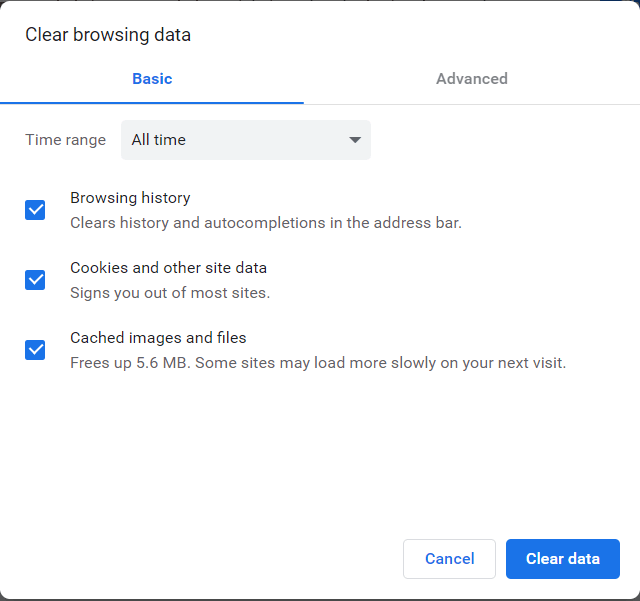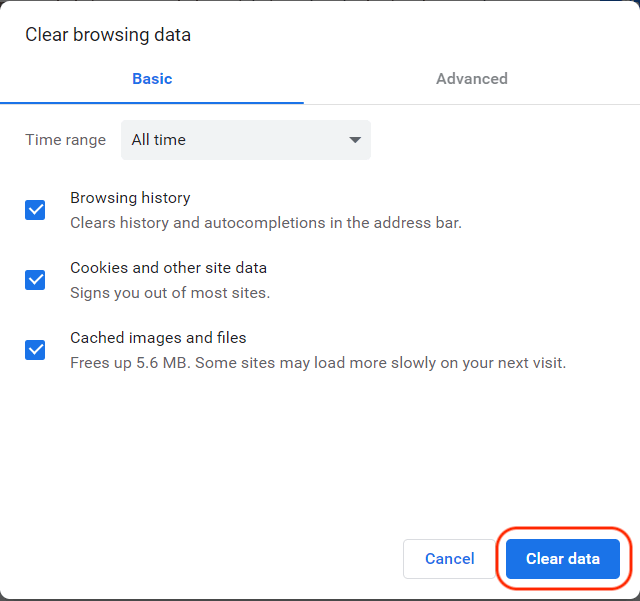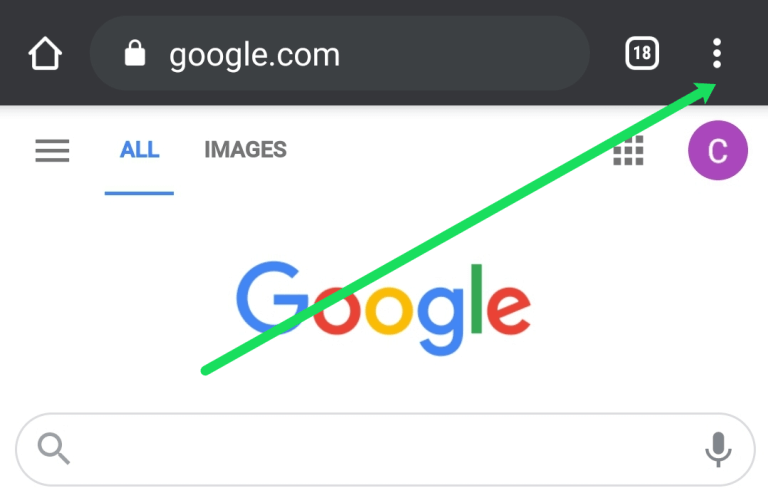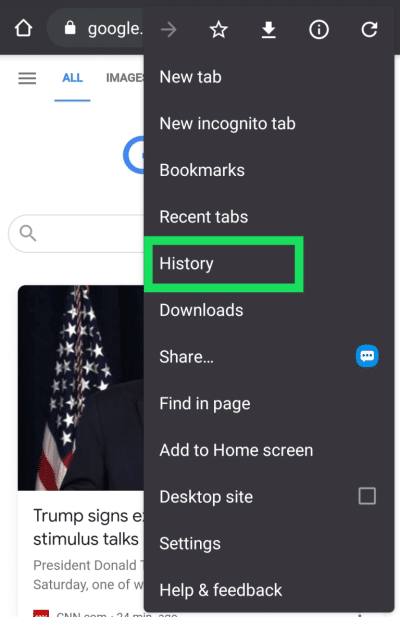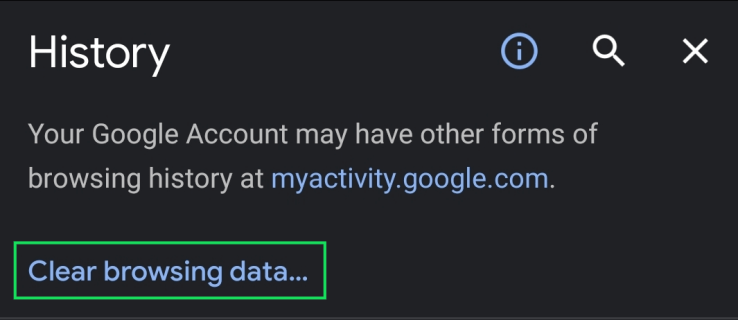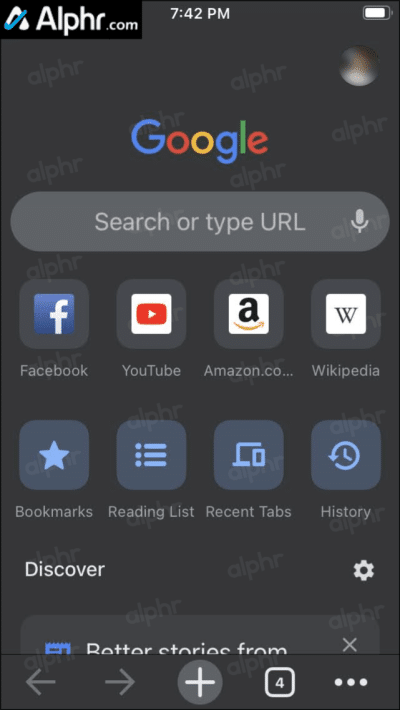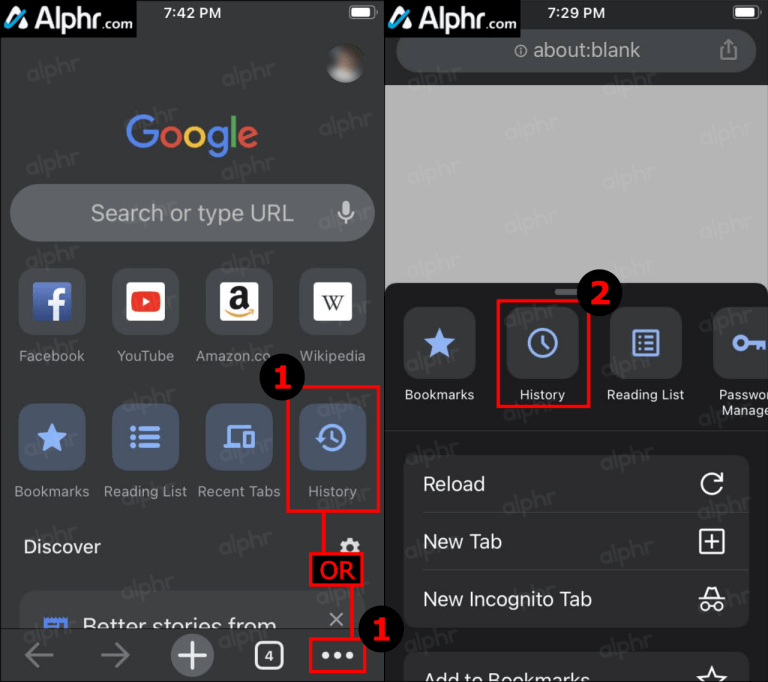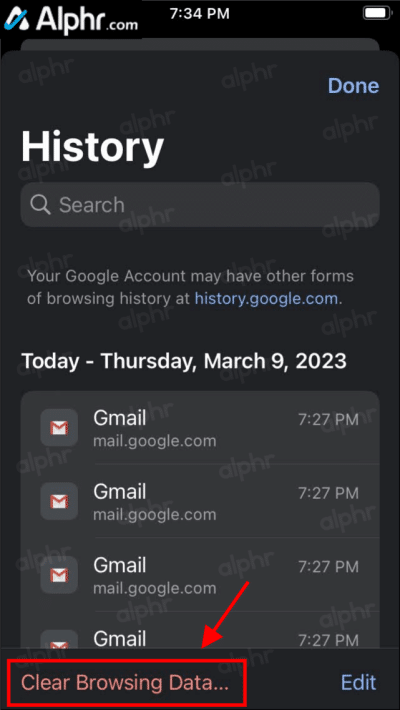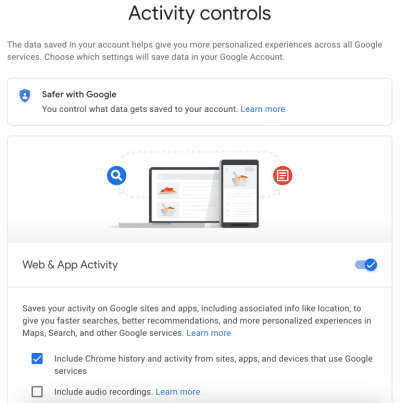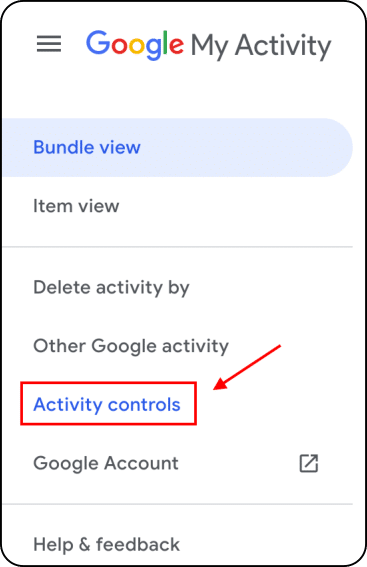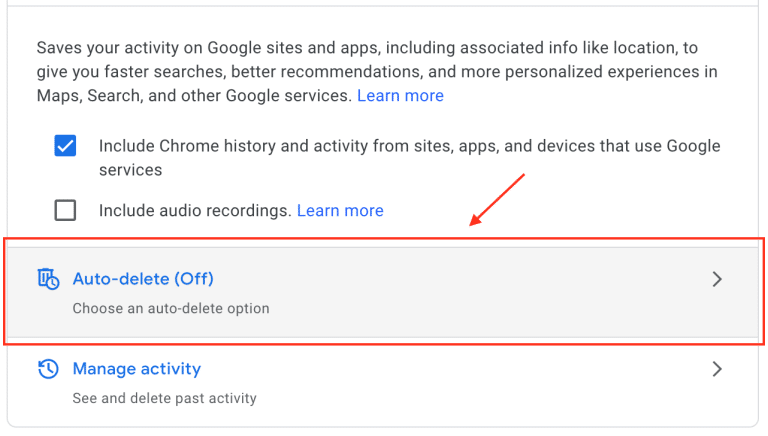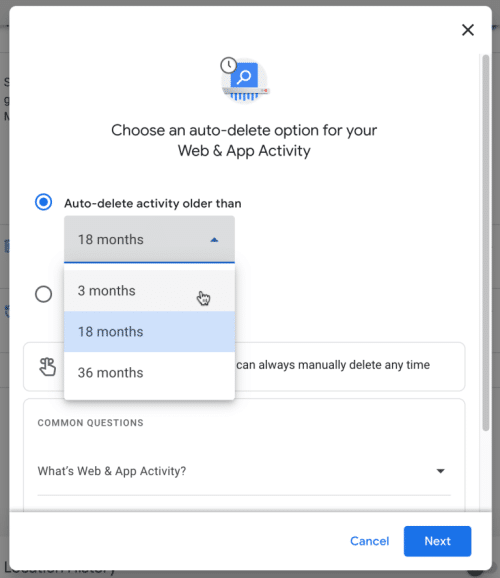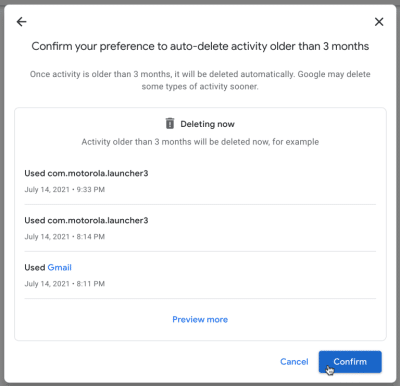Comment supprimer l'historique de recherche Google sur Android, iPhone et Chrome
Même si vous n'avez pas de téléphone Android, vous êtes probablement Trois ou quatre services Google par jour L'entreprise en sait donc beaucoup sur vous. Vos informations collectées peuvent inclure votre trajet domicile-travail et vos habitudes d'achat, même si vous utilisez le Service hors ligne. Cette base de données de confidentialité ne signifie pas que Google essaie de vous traquer personnellement, l'information est stockée de manière anonyme, mais vous est attachée. Ce processus permet aux annonceurs de mieux comprendre vos données démographiques et d'identifier vos intérêts pour cibler les annonces. Si vous cherchez quelque chose que vous ne devriez pas faire, faites des choses pour le travail ou ne voulez pas que les sites extraient vos informations privées, voici comment supprimer l'historique de recherche Google stocké sur vos appareils.
Utilisez un navigateur Web pour supprimer votre historique Google dans MyActivity
Notez que la suppression de l'historique de recherche le supprime de votre compte Google et pas seulement pour des appareils spécifiques. Par conséquent, la suppression de tout historique le supprime de tous les appareils.
Suivez les étapes ci-dessous pour supprimer votre historique Google à l'aide de votre iPhone, téléphone Android, tablette, MacBook, Chromebook, ordinateur de bureau ou ordinateur portable.
- Aller à "Ma page d'activité" à l'aide d'un navigateur.
- Ne cliquez pas sur le bouton de suppression à ce stade. Cette action a des filtres de temps (uniquement avant d'ajouter d'autres filtres tels que le temps ou le produit) mais supprime immédiatement tout l'historique Google (pas seulement la recherche Google). Si vous avez déjà ajouté des filtres, vous recevrez d'abord une invite.
- Cliquez "ellipse verticale" (trois points verticaux) à droite de votre recherche d'activité.
- Choisissez la période de la date que vous souhaitez supprimer. Pour cet article, nous faisons un choix "À chaque fois".
- Cochez la case à côté de "Chercher" Et décochez les autres cases si vous ne souhaitez pas supprimer d'autres données. Cliquez ensuite sur "Suivant."
- Enfin, passez en revue les pages Web et sélectionnez "effacer".
Si vous le souhaitez, les étapes ci-dessus vous permettent de supprimer rapidement votre historique Google en utilisant des dates et des mots clés spécifiques. Lorsque les étapes ci-dessus sont terminées, tout l'historique Google est supprimé des appareils associés à ce compte.
Effacez tout votre historique Google à l'aide de Chrome sur un ordinateur (Windows, Mac, Linux ou Chromebook)
Si vous souhaitez un moyen rapide et facile de supprimer en bloc tout l'historique de recherche Google, ainsi que de supprimer tout l'historique de navigation, les mots de passe enregistrés, le cache et les cookies sur Chrome, les étapes ci-dessous couvrent tout.
- Allumer "Chrome" Enregistrez Entrée sur le bon compte si ce n'est déjà fait.
- Cliquez "ellipse verticale" (trois points verticaux) dans le coin supérieur droit du navigateur pour ouvrir le menu Chrome.
- Maintenant, sélectionnez Paramètres Options.
- Puis cliquez sur "Effacer les données de navigation" Dans la section «Confidentialité et sécurité».
- Choisissez entre l'onglet "Basique" ou "Avancée". Basic est un moyen d'effacer rapidement votre historique Google, tout en vous donnant "Avancé" Plus de contrôle sur les éléments individuels, tels que les mots de passe.
- Cliquez "Effacer les données" pour supprimer les éléments sélectionnés.
Les étapes ci-dessus suppriment tout historique Google (y compris l'historique de recherche) que vous avez sélectionné dans les étapes ci-dessus.
Effacer l'historique Google sur Android
Sur votre appareil Android, ouvrez "Google Chrome" et suivez ces étapes :
- Clique sur "ellipse verticale" (trois points verticaux) dans le coin supérieur droit.
- Maintenant, sélectionnez "L'enregistrement".
- Ensuite, sélectionnez "Effacer les données de navigation..." Dans la nouvelle fenêtre.
- Confirmez lorsque vous avez terminé.
Remarque : Vous pouvez également cliquer sur le « X » à côté de chaque page Web pour supprimer vos recherches.
Tout votre historique Google, y compris l'historique des recherches, disparaît après avoir effectué les étapes ci-dessus. Par conséquent, assurez-vous de sauvegarder tous les emplacements, données et autres informations personnelles ailleurs.
Effacer l'historique Google sur iPhone
Pour les utilisateurs d'iPhone, ouvrez votre historique Google et suivez ces étapes pour effacer votre historique :
- Lancer une application iOS "Chrome".
- Appuyez sur le bouton "Les archives" sur la page d'accueil si elle apparaît, ou cliquez sur "ellipse horizontale" (trois points horizontaux) dans le coin inférieur droit et sélectionnez "Les archives" Sur la nouvelle page.
- Cliquez "Effacer les données de navigation…"
- Choisissez la plage de dates, puis désélectionnez les données que vous souhaitez conserver, par exemple « Cookies et données de site » و "images en cache" etc., puis sélectionnez "Effacer les données de navigation".
- Confirmez l'action en cliquant sur "Effacer les données de navigation" Encore une fois.
Une fois que vous avez terminé les étapes ci-dessus, votre historique de navigation Chrome et tout autre historique que vous avez sélectionné sur votre iPhone, y compris l'historique Google, sont maintenant supprimés.
Configurer la suppression automatique des données de l'historique Google
Google propose une option pour vider automatiquement vos données. Si vous préférez conserver certaines données, il est préférable d'éviter cette fonction. Toutefois, si vous souhaitez supprimer automatiquement toutes les données de recherche Google, suivez ces étapes pour configurer la fonctionnalité de suppression automatique :
- Visiter la page Google Mon activité "Mon activité Google" L'entrée est enregistrée sur le bon compte.
- Dans le menu de navigation de gauche, appuyez sur "Contrôles d'activité".
- Faites défiler vers le bas et appuyez sur "Suppression automatique (Désactivé)".
- Cliquez sur le menu déroulant "Suppression automatique de l'activité antérieure à" Et sélectionnez "3 mois" ou "18 mois" ou "36 mois" , Puis appuyez sur "Suivant."
- Confirmez l'option de suppression automatique de votre activité en appuyant sur "Confirmer". N'oubliez pas qu'un aperçu de l'historique de vos activités n'est que cela.
Après avoir défini les paramètres ci-dessus, Google supprimera systématiquement votre historique de recherche automatiquement en fonction de la durée que vous avez spécifiée.
Foire Aux Questions
Q1 : Je souhaite enregistrer mes mots de passe mais supprimer tout le reste. Comment puis-je faire ceci?
Répondre: Si vous supprimez toutes vos données Google, il est possible de décocher l'option sous "Effacer les données de navigation" pour effacer les mots de passe. Mais, si vous voulez un plus de sécurité, vous pouvez utiliser une extension de navigateur comme Dernier passage Conservez vos mots de passe dans un endroit sûr.
Comme Google ou Chrome, Last Pass peut remplir automatiquement les mots de passe en stockant ces mots de passe pour vous.
Q2 : Puis-je fermer définitivement mon compte Google ?
Répondre: Oui. Si vous ne souhaitez plus utiliser votre compte Google existant, vous pouvez le supprimer définitivement. Nous avons un article ici Explique tout le processus.
Si vous visitez Page Web du compte Google Ensuite, vous pouvez cliquer sur l'option pour télécharger toutes vos données et supprimer complètement votre compte Google et tout ce qui s'y rapporte.
N'oubliez pas que l'exécution de cette procédure effacera complètement toutes les informations relatives à Google. Ce processus implique la perte de tous vos Google Docs, e-mails, contacts, etc. Si vous utilisez un appareil Android, vous devez créer ou utiliser un autre compte Google pour accéder à de nombreuses fonctionnalités et sauvegarder votre appareil.